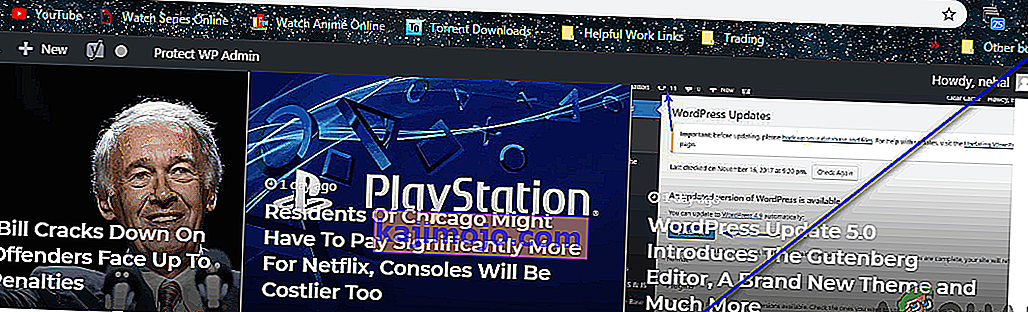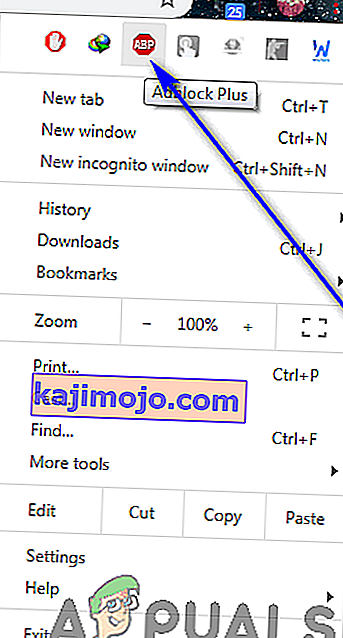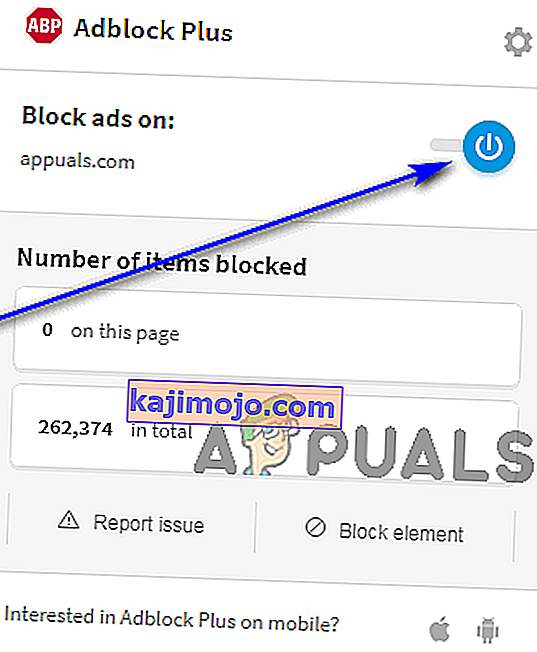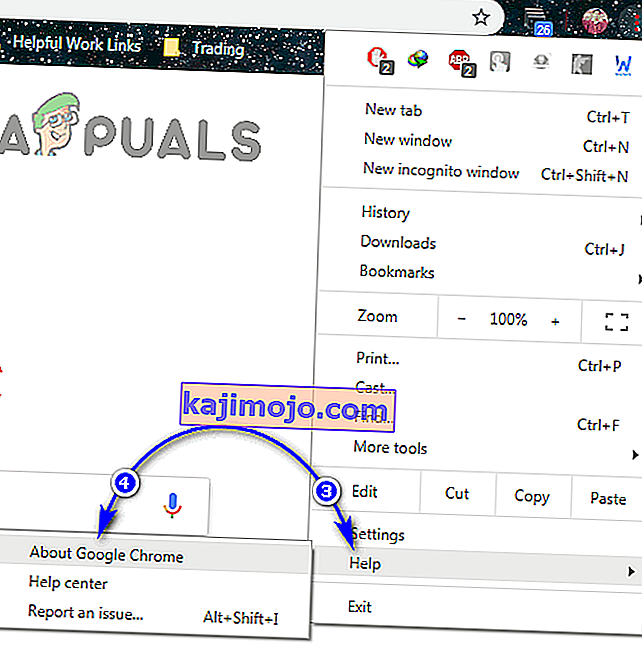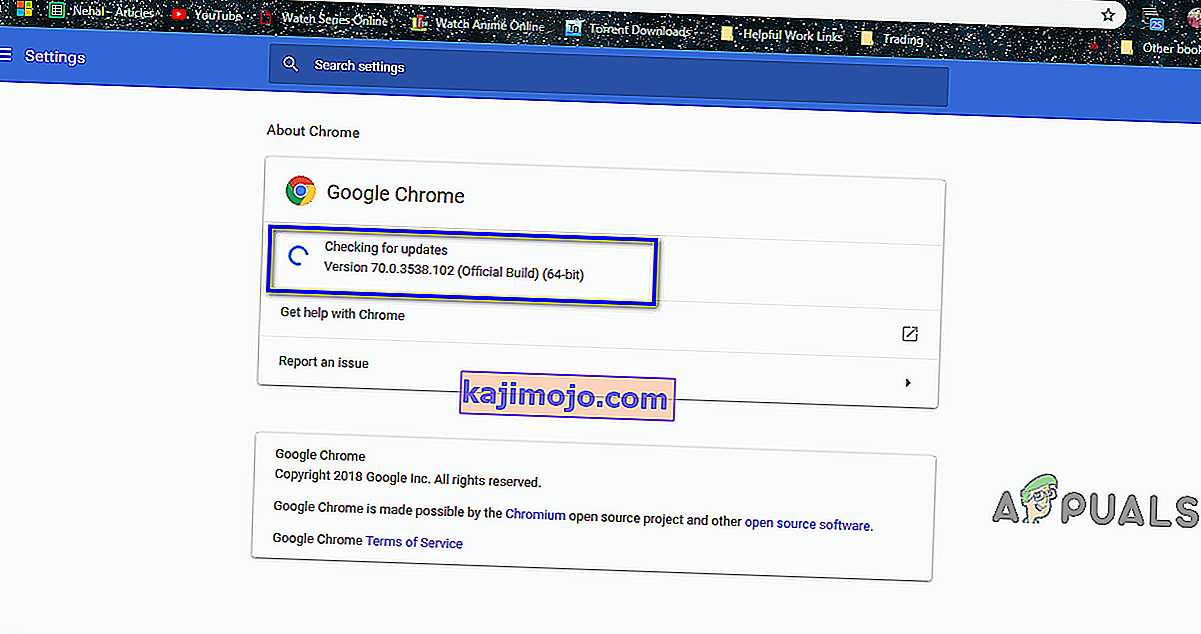Kami semua pernah berada di sana pada satu ketika kebelakangan ini - ketika anda baru sahaja melayari World Wide Web seperti biasa, lihat video yang ingin anda tonton, mainkan dan, setelah percubaan lemah dari media dalam talian masing-masing pemain untuk memainkan video yang dimaksudkan, BAM - anda melihat mesej ralat dalam pemain video. Mesej ralat yang anda lihat berbunyi:
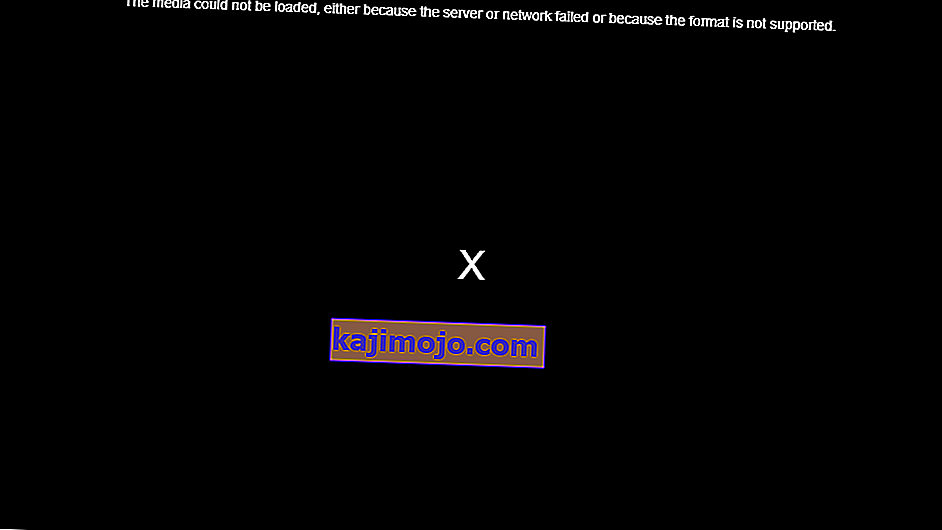
" Media tidak dapat dimuat, baik karena server atau jaringan gagal atau karena formatnya tidak didukung "
Apa yang diberitahu oleh mesej ralat ini? Tidak banyak, jujur, kerana ini tidak menunjukkan alasan yang tepat untuk menjauhkan anda dari video yang ingin ditonton. Yang jelasnya ialah pemain tidak dapat memuatkan video yang anda cuba tonton, dan ini mungkin disebabkan oleh kegagalan di hujung pelayan atau format video yang tidak disokong oleh anda oleh medium yang anda gunakan untuk mengaksesnya - penyemak imbas internet anda. Mesej ralat kecil ini telah dilihat pada dasarnya pada setiap penyemak imbas internet yang ada dan juga tidak eksklusif untuk satu atau dua pemain media dalam talian - ia mempengaruhi mereka semua.
Ada banyak alasan yang harus diliputi ketika menentukan dengan tepat apa masalah ini disebabkan, oleh sebab itu cuba menyelesaikannya juga tidak berjalan di taman. Jika anda melihat "Ralat media tidak dapat dimuat, baik kerana pelayan atau rangkaian gagal atau kerana formatnya tidak disokong " semasa cuba melihat video di laman web, berikut adalah penyelesaian paling efektif yang dapat Anda gunakan untuk menghilangkan mesej ralat dan berjaya menonton video yang terjejas:
Penyelesaian 1: Lumpuhkan AdBlock untuk halaman web video dihidupkan
Telah terungkap bahawa pemain video dan hos video di seluruh internet menggunakan pesan ralat ini sebagai taktik untuk membuat pengunjung melumpuhkan perisian penyekat iklan atau pelanjutan yang mereka gunakan dan membiarkan iklan dapat dilihat oleh mereka sebagai pertukaran untuk akses ke video. Dalam banyak kes, paparan mesej ralat ini dan bukannya video yang dimaksudkan dipicu apabila pemain video mengesan bahawa pengunjung mempunyai beberapa jenis utiliti penyekat iklan yang terlibat. Sekiranya AdBlock adalah sebab mengapa anda melihat mesej ralat ini dan bukannya video yang ingin anda lihat, masalahnya dapat diselesaikan dengan hanya mematikan AdBlock untuk halaman web (atau laman web) video yang ingin anda tonton.
Langkah tepat yang perlu anda lalui untuk menonaktifkan AdBlock anda di laman web atau laman web tertentu berbeza-beza bergantung pada jenis utiliti penyekat iklan dan kombinasi penyemak imbas internet yang anda gunakan. Sebagai contoh, jika anda menggunakan AdBlock Plus di Google Chrome dan ingin melumpuhkan pelanjutan di laman web tertentu, anda perlu:
- Navigasi ke laman web yang mempunyai video yang terpengaruh di atasnya.
- Klik pada butang Pilihan (diwakili oleh tiga titik yang diselaraskan secara menegak) di sudut kanan atas tetingkap Google Chrome .
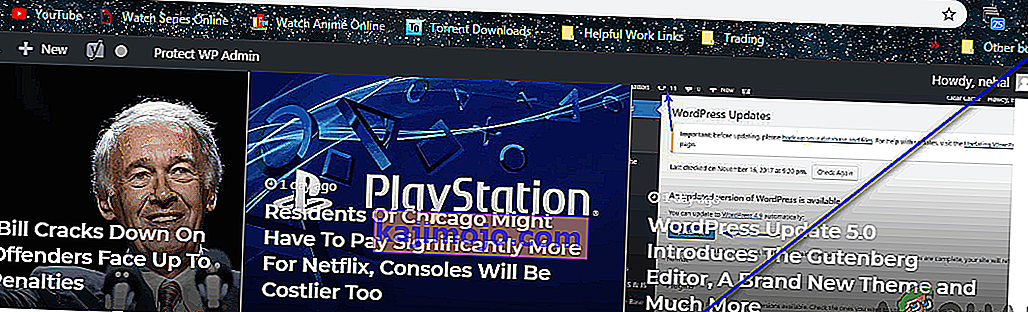
- Klik pada ikon kecil untuk AdBlock Plus .
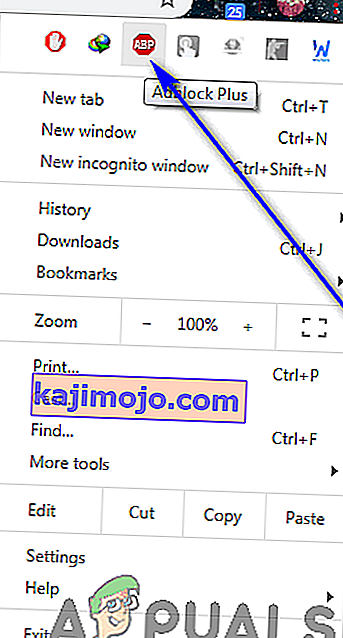
- Anda akan melihat bahawa Power butang adalah biru , yang bermaksud bahawa AdBlock Plus adalah dibolehkan . Klik pada butang Power dan pelanjutan akan dilumpuhkan untuk laman web yang anda gunakan.
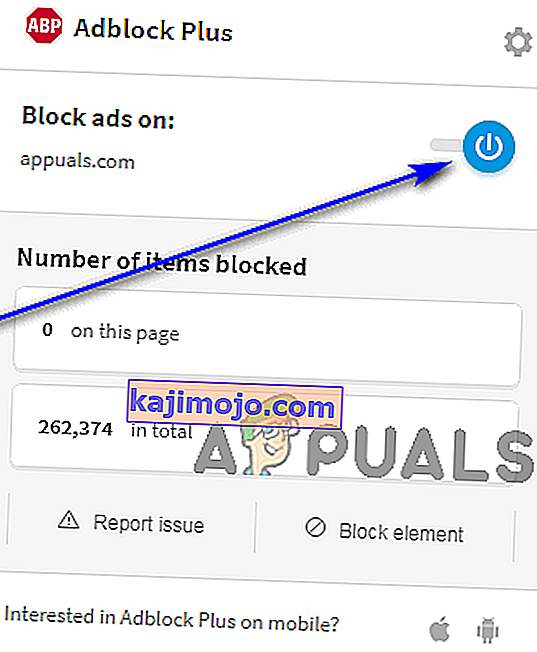
Agar perubahan berlaku, pastikan memuat semula halaman web yang anda kunjungi. Setelah memuat semula halaman web, cuba mainkan video yang terpengaruh dan lihat apakah penyemak imbas anda berjaya memainkannya.
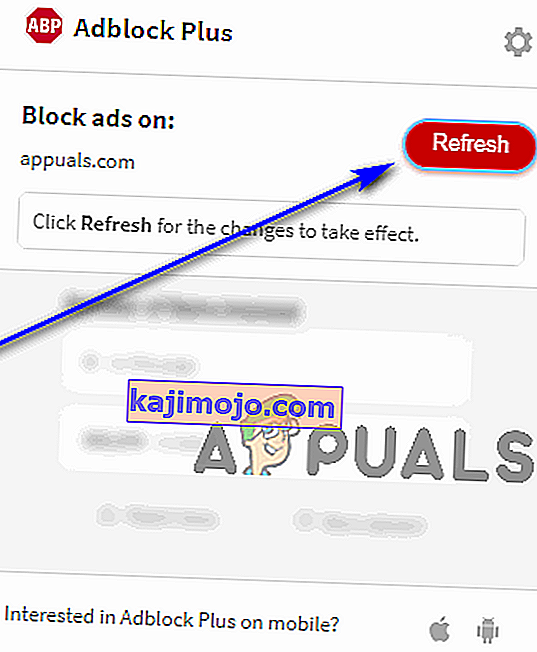
Penyelesaian 2: Kemas kini penyemak imbas internet anda
Penyemak imbas internet anda mungkin menghadapi masalah semasa memainkan video yang dimaksudkan kerana ada semacam masalah dengannya (seperti kurangnya dukungan untuk format video tersebut), masalah yang dapat diatasi oleh pembangun penyemak imbas dalam kemas kini kemudian . Jika anda melihat "Ralat media tidak dapat dimuat, baik kerana pelayan atau rangkaian gagal atau kerana formatnya tidak didukung " semasa menonton video, cuba periksa untuk melihat apakah ada kemas kini yang tersedia untuk internet penyemak imbas yang anda cuba tonton video, dan kemudian memuat turun dan memasang kemas kini yang tersedia.
Arahan tepat untuk memeriksa kemas kini pada penyemak imbas internet secara manual akan berbeza-beza bergantung pada penyemak imbas internet yang anda gunakan. Contohnya, jika anda menggunakan Google Chrome, inilah yang perlu anda lakukan untuk memeriksa kemas kini secara manual:
- Lancarkan Google Chrome.
- Klik pada butang Pilihan (diwakili oleh tiga titik yang diselaraskan secara menegak) di sudut kanan atas tetingkap Google Chrome .
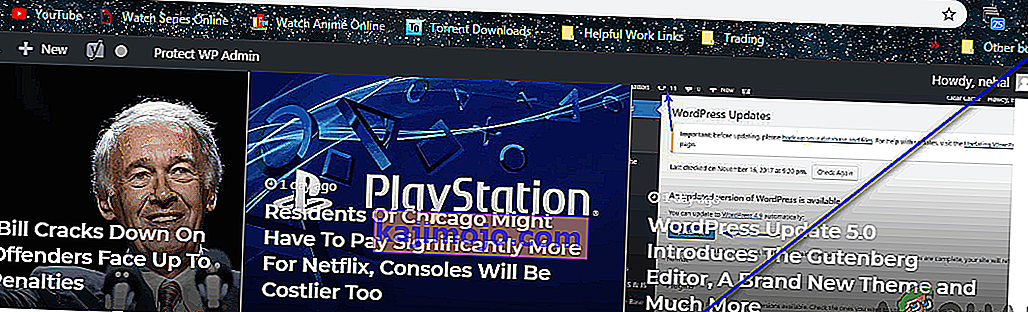
- Arahkan penunjuk anda ke atas Bantuan .
- Dalam menu konteks yang dihasilkan, klik Tentang Google Chrome .
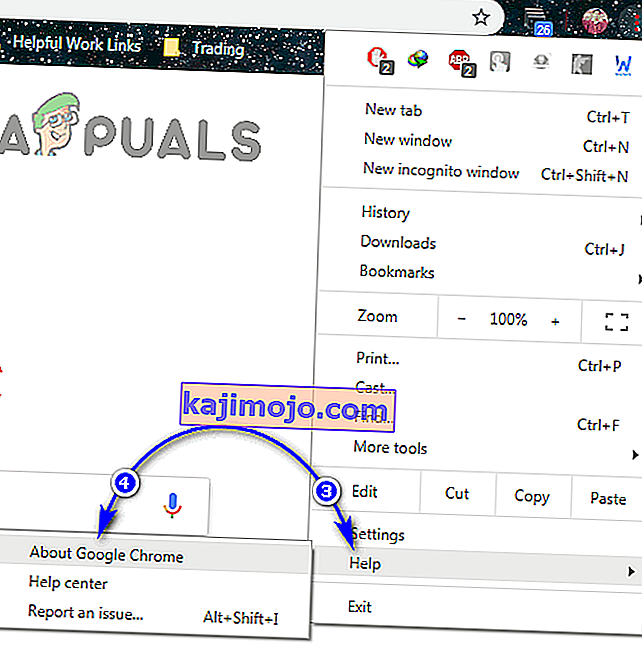
- Pada halaman yang akan anda kunjungi, Chrome akan secara automatik mulai memeriksa kemas kini secara manual. Sekiranya ada kemas kini yang tersedia, penyemak imbas akan meminta anda memuat turun dan memasangnya untuk anda.
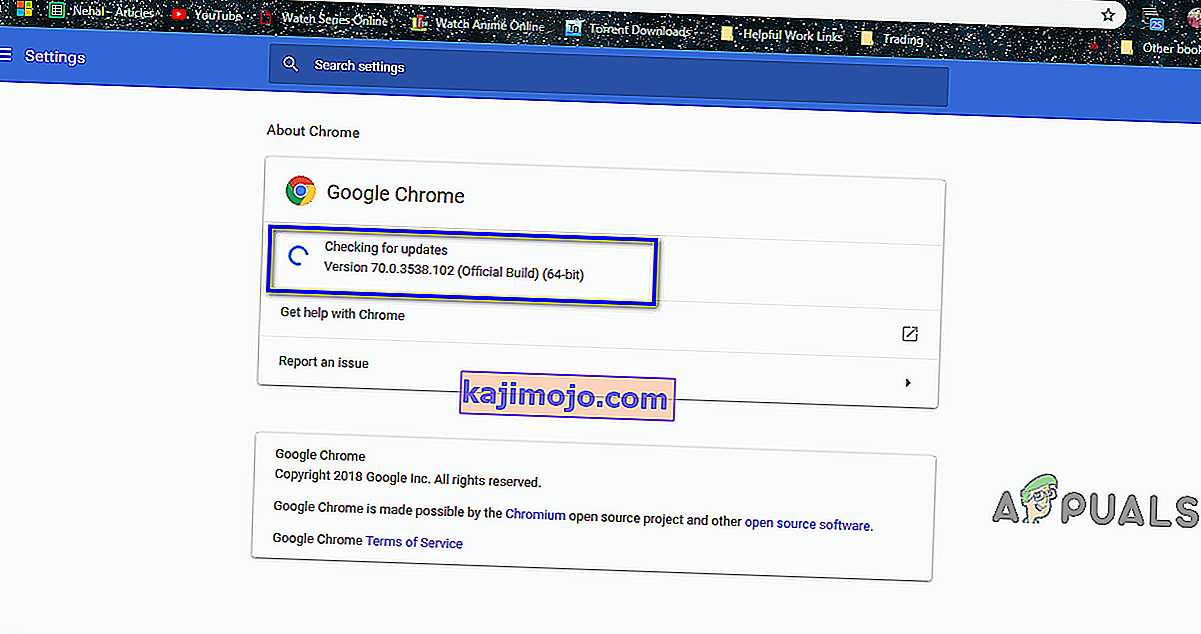
Sekiranya anda akhirnya memasang sebarang kemas kini untuk penyemak imbas internet anda, pastikan anda memeriksa sama ada video tersebut akan mula dimainkan tanpa sebarang masalah.
Penyelesaian 3: Gunakan penyemak imbas internet yang berbeza
Sekiranya tidak ada penyelesaian yang disenaraikan dan dijelaskan di atas yang sesuai untuk anda, ada kemungkinan penyemak imbas internet yang anda gunakan untuk memainkan video yang terkena, adalah masalahnya. Mesej ralat ini diketahui mempengaruhi mana-mana dan semua penyemak imbas internet, tetapi dalam kebanyakan kes, ia hanya mempengaruhi satu penyemak imbas internet khusus untuk satu mangsa masalah ini. Oleh itu, anda mungkin dapat menyelesaikan masalah ini dengan hanya menggunakan penyemak imbas internet yang berbeza untuk memainkan video yang ingin anda tonton. Contohnya, jika Anda melihat " Media tidak dapat dimuat, baik kerana pelayan atau rangkaian gagal atau kerana formatnya tidak disokongMesej ralat semasa memainkan video di Internet Explorer, cuba mainkan video yang sama di Google Chrome atau Mozilla Firefox dan anda seharusnya dapat menontonnya tanpa masalah.
Penyelesaian 4: Tunggu ribut
Sekiranya setiap usaha yang anda lakukan untuk memperbaiki keadaan ini hingga saat ini tidak membuahkan hasil, anda mungkin harus menelan pil yang sukar - ada kemungkinan peluang bahawa masalah itu tidak timbul, dan sebenarnya merupakan pelayan -masalah sampingan yang menghalang penyemak imbas anda atau pemain media memainkan video untuk anda. Sekiranya itu benar, tidak banyak yang boleh anda lakukan. Tunggu sahaja orang di belakang pelayan video yang dihoskan untuk mendapatkan sesuatu yang teratur pada akhirnya, dan pada masa itu anda seharusnya dapat berjaya memainkan video yang ingin anda tonton. Pastikan untuk memeriksa sama ada pelayan atau rangkaian video yang terlibat berada disandarkan setiap masa sehingga anda tahu sebaik sahaja anda dapat menonton video tersebut.